تأكد من استقرار اتصالك بالإنترنت
- قد يظهر هذا الخطأ إذا كان معرف الاجتماع غير صحيح ، أو كان اتصالك بالإنترنت ضعيفًا.
- لإصلاح ذلك ، اتصل بمضيف الاجتماع لتأكيد التفاصيل أو امسح ذاكرة التخزين المؤقت لـ Zoom أو أعد تثبيت التطبيق.
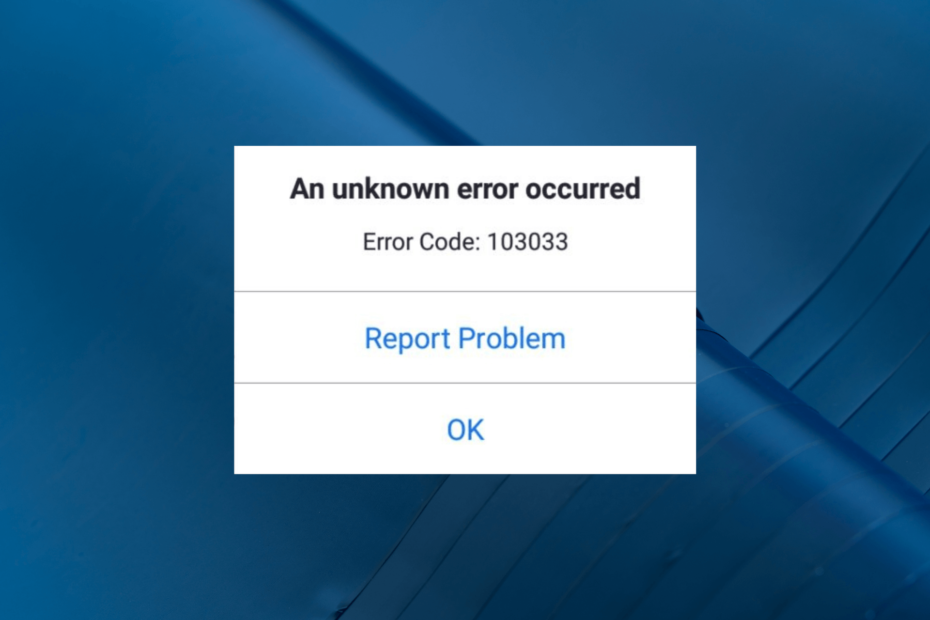
Xالتثبيت عن طريق النقر فوق ملف التنزيل
- قم بتنزيل Restoro PC Repair Tool التي تأتي مع التقنيات الحاصلة على براءة اختراع (براءة اختراع متاحة هنا).
- انقر ابدأ المسح للعثور على مشكلات Windows التي قد تتسبب في حدوث مشكلات بجهاز الكمبيوتر.
- انقر إصلاح الكل لإصلاح المشكلات التي تؤثر على أمان الكمبيوتر وأدائه.
- تم تنزيل Restoro بواسطة 0 القراء هذا الشهر.
اشتكى العديد من قرائنا من مواجهة رمز خطأ Zoom 103033 أثناء محاولة الانضمام إلى اجتماع. تحدث هذه المشكلة عادةً إذا لم يتم تسجيل معرف البريد الإلكتروني الخاص بك أو تخطيه أثناء التسجيل. فيما يلي حلولنا لإصلاح المشكلة مباشرة بعد شرح الأسباب المحتملة.
ما الذي يسبب رمز خطأ Zoom 103033؟
يمكن أن تكون هناك أسباب مختلفة وراء خطأ التكبير / التصغير هذا ؛ بعضها مذكور هنا:
- قضايا خادم التكبير - إذا كان خادم Zoom معطلاً أو كان هناك خطأ داخلي ، فقد ترى هذا الخطأ. تحقق من حالة الخادم لكى تتأكد.
- الاتصال بشبكة الإنترنت - يجب أن يكون اتصال الإنترنت مستقرًا لاستخدام تطبيقات الاتصال هذه. إذا لم يكن كذلك ، فقد ترى هذا الخطأ. يحاول استكشاف أخطاء اتصال الشبكة وإصلاحها.
- معرف البريد الإلكتروني الخاص بك غير مسجل - إذا تم تخطي معرف البريد الإلكتروني الخاص بك في وقت التسجيل ، فقد لا تتمكن من الوصول إلى الاجتماع. اتصل بمضيف الاجتماع.
- تطبيق قديم - يعد الحفاظ على تحديث التطبيقات مثل Zoom أمرًا ضروريًا ، حيث قد يتسبب التطبيق القديم في حدوث مشكلات مختلفة. تحقق من وجود تحديثات وتأكد من أن لديك أحدث إصدار.
إذن ، هذه هي أسباب رمز الخطأ ؛ دعونا نقفز إلى الحلول.
ما الذي يمكنني فعله لإصلاح رمز خطأ Zoom 103033؟
قبل الانخراط في خطوات استكشاف الأخطاء وإصلاحها المتقدمة ، يجب أن تفكر في إجراء الفحوصات التالية:
- أعد تشغيل تطبيق Zoom
- اتصل بمضيف الاجتماع الخاص بك.
- يحاول التحقق من حالة الخادم للتأكد من أن Zoom يعمل.
- تحقق من معرف الاجتماع ووقت الاجتماع.
- أعد تشغيل جهاز التوجيه الخاص بك.
- جرب استخدام VPN وحاول الانضمام إلى الاجتماع. إذا كنت قادرًا على الحضور ، فهذا يعني أنه قد يكون خطأ في التقييد الجغرافي.
إذا لم تساعدك هذه التعديلات الطفيفة ، فانتقل إلى خطوات تحري الخلل وإصلاحه التفصيلية.
1. قم بتشغيل مستكشف أخطاء اتصالات الإنترنت ومصلحها
- يضعط شبابيك + أنا لفتح ملف إعدادات برنامج.
- اذهب إلى نظام، ثم اضغط استكشاف الاخطاء.
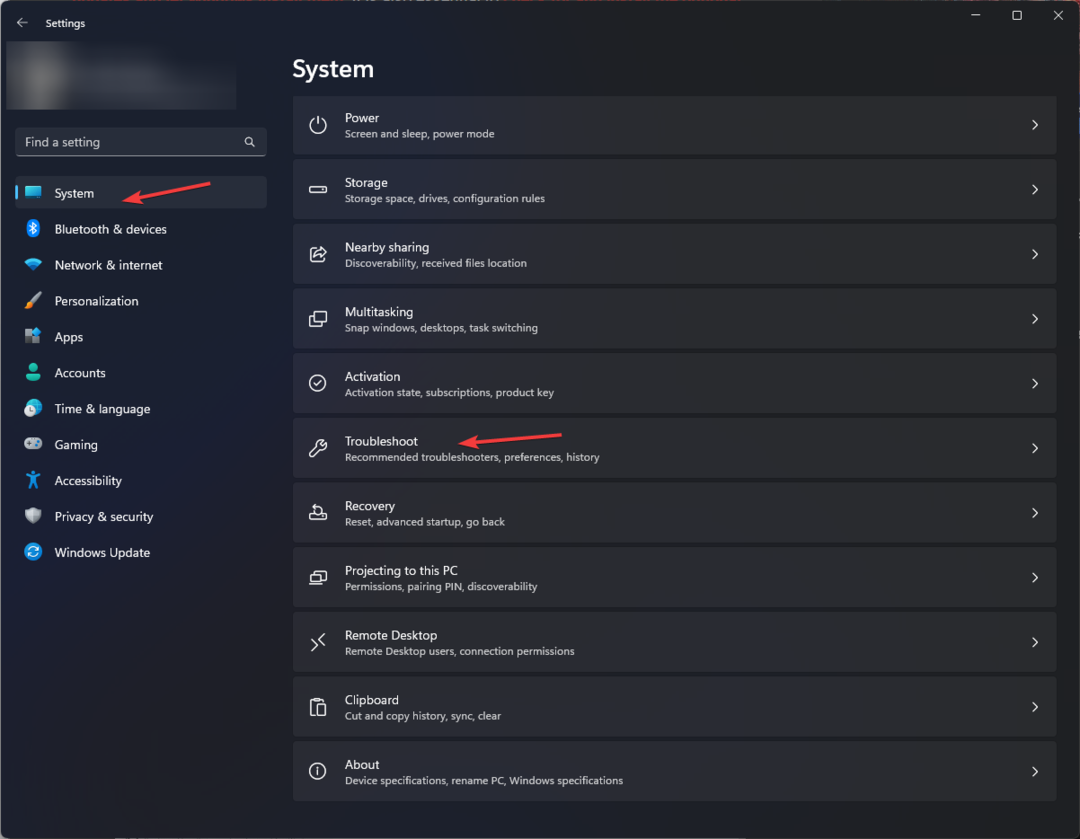
- انقر مستكشفات الأخطاء ومصلحها الأخرى.
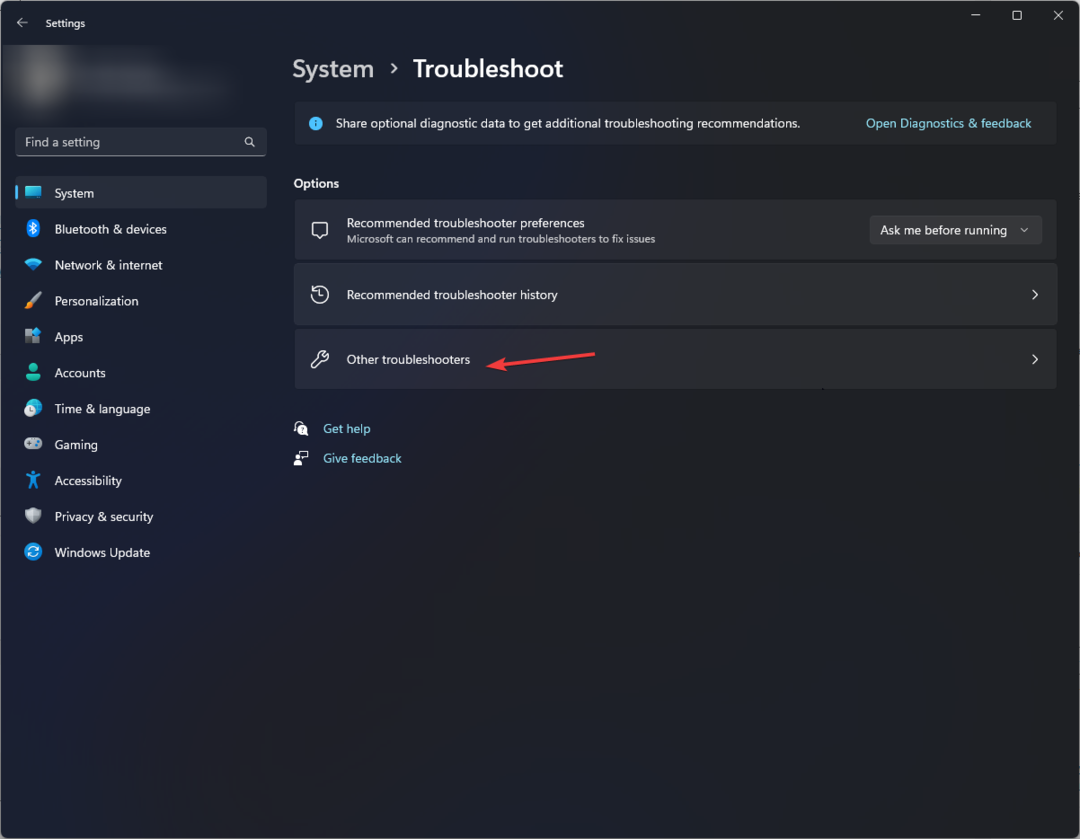
- حدد اتصالات الإنترنت وانقر يجري.
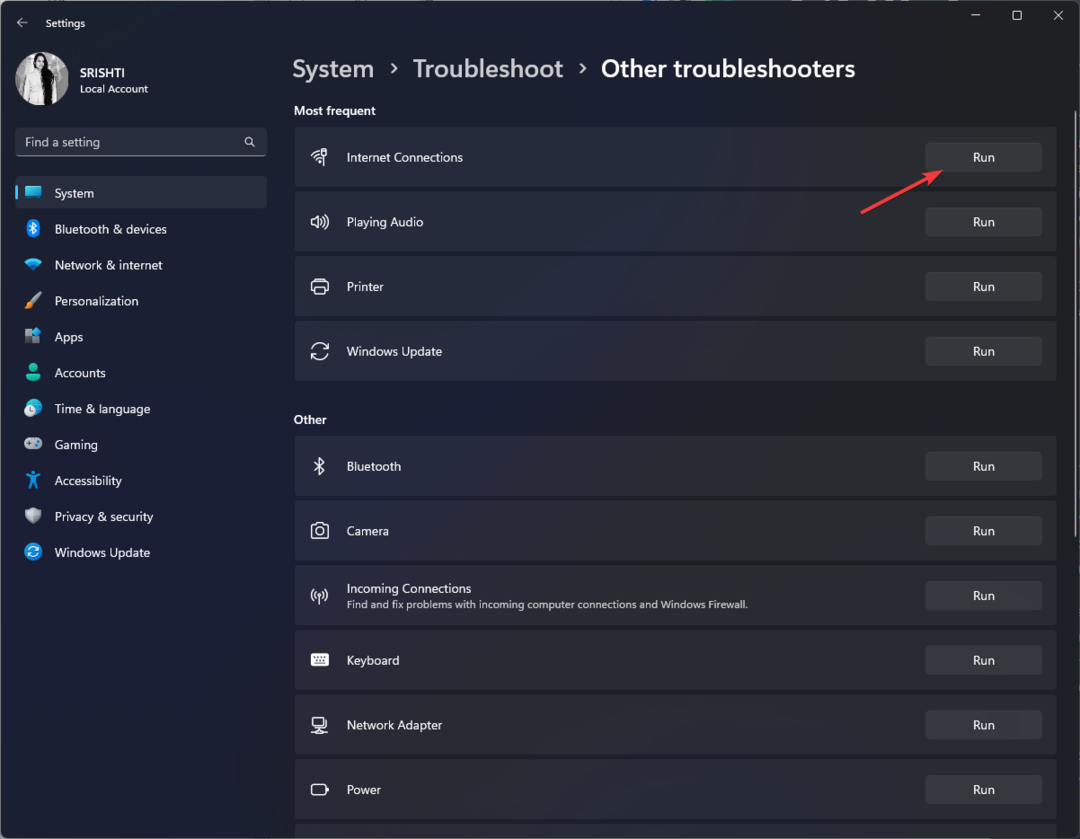
- اتبع التعليمات التي تظهر على الشاشة لإكمال العملية.
2. امسح ذاكرة التخزين المؤقت لتطبيق Zoom
- قم بتشغيل ملف تكبير برنامج.
- اذهب إلى الصوره الشخصيه وانقر إعدادات.
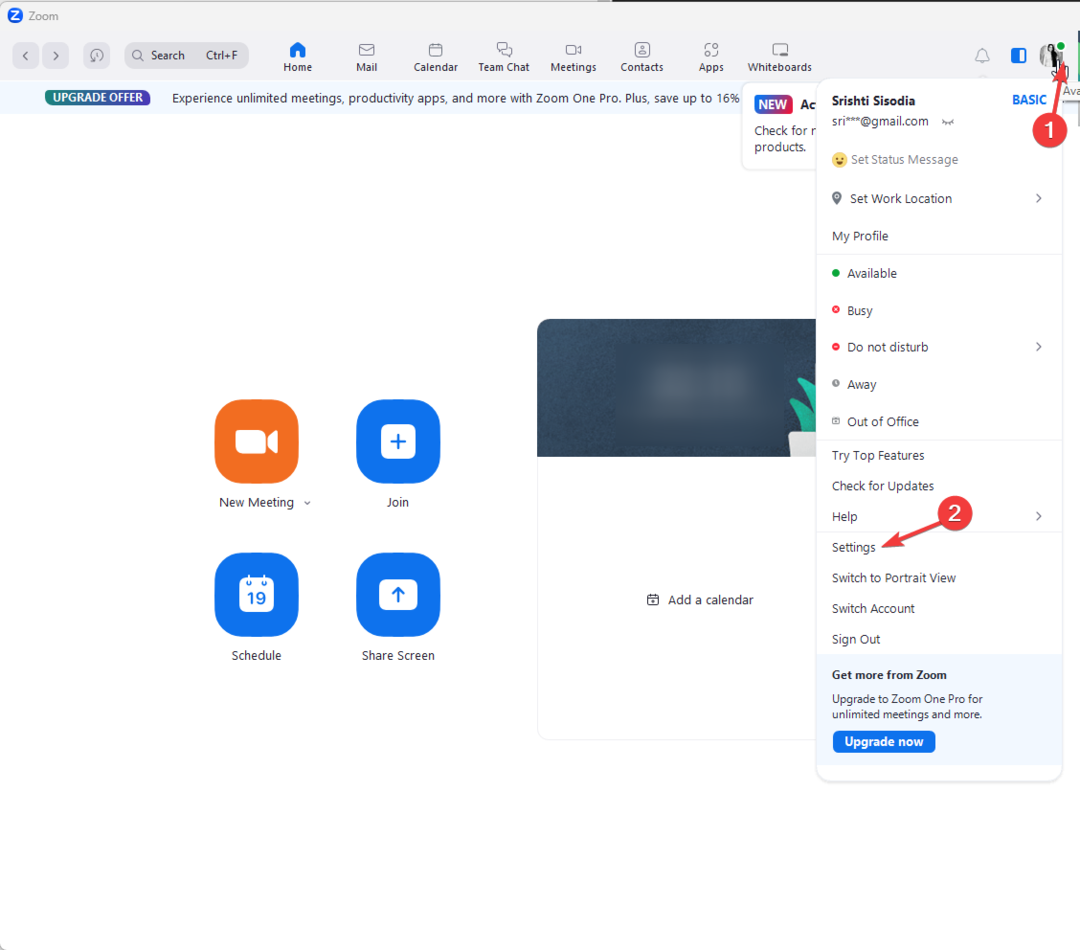
- انقر تطبيقات التكبير.
- تحت Zoom Apps بيانات التطبيق المحلي وملفات تعريف الارتباط، انقر على واضح زر.
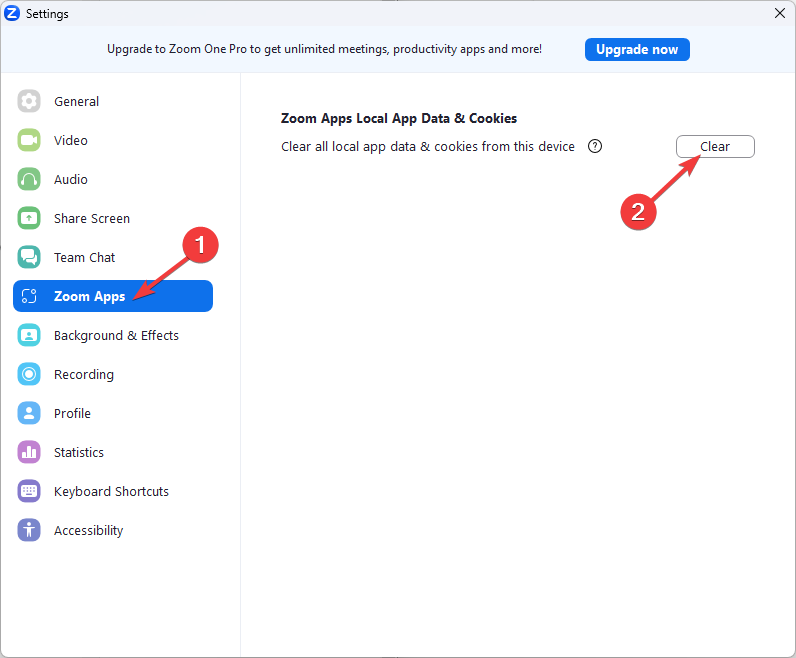
- أعد تشغيل تطبيق Zoom الآن وحاول الانضمام إلى الاجتماع.
- WebEx vs Zoom: كيفية اختيار الخيار المناسب لك
- GoTo Meeting vs Zoom: أيهما أفضل في عام 2023؟
3. أعد تثبيت Zoom
- اضغط على شبابيك نوع المفتاح لوحة التحكم، وانقر يفتح.
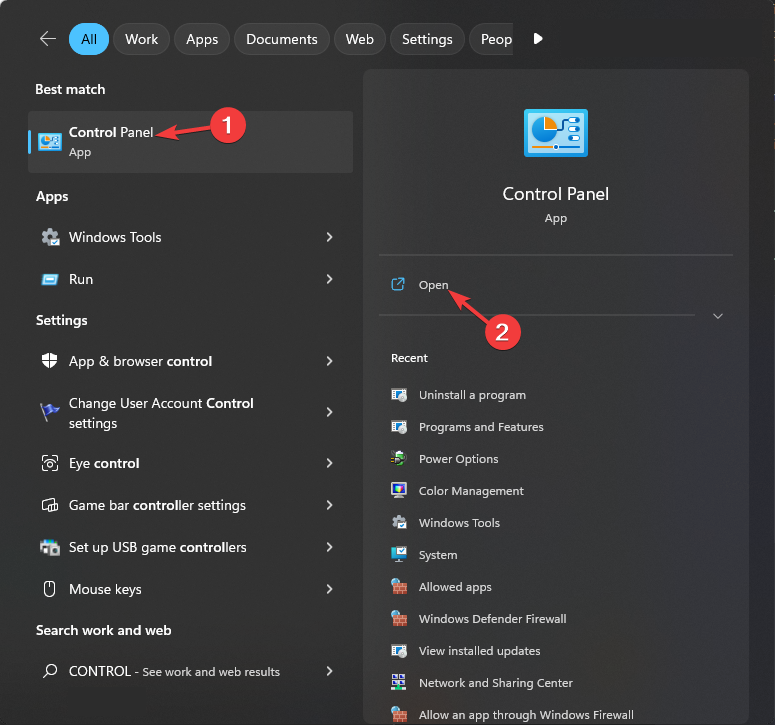
- يختار عرض بواسطة مثل فئة، وانقر الغاء تنصيب برنامج.
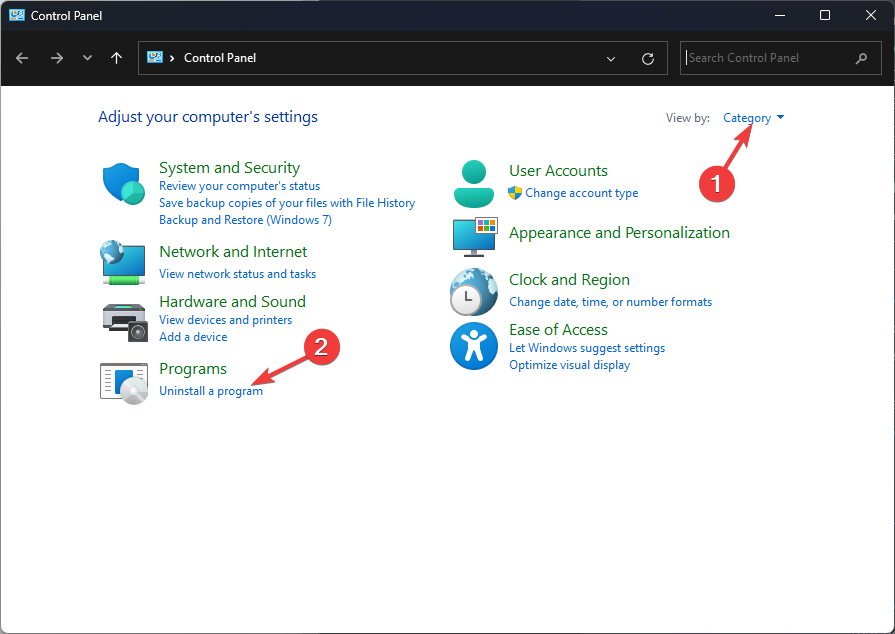
- انقر تكبير واختر الغاء التثبيت.
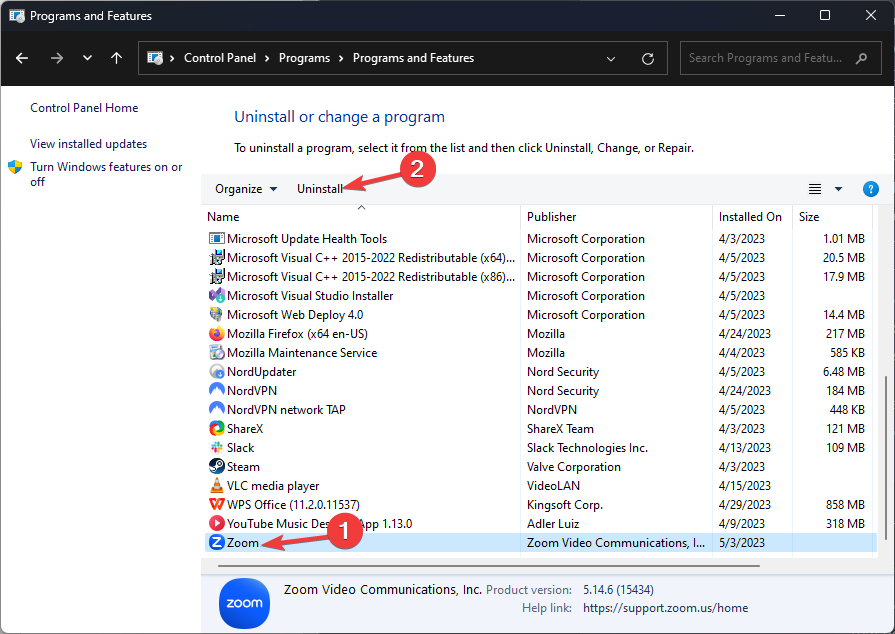
- انتقل الآن إلى موقع Zoom وانقر تحميل.
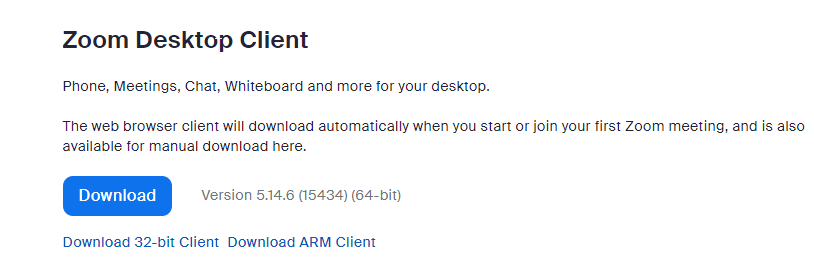
- انقر نقرًا مزدوجًا فوق الملف لبدء التثبيت.
- اتبع التعليمات التي تظهر على الشاشة لإكمال العملية.
4. أضف تكبير إلى قائمة استثناءات جدار الحماية
- اضغط على شبابيك نوع المفتاح لوحة التحكم، وانقر يفتح.
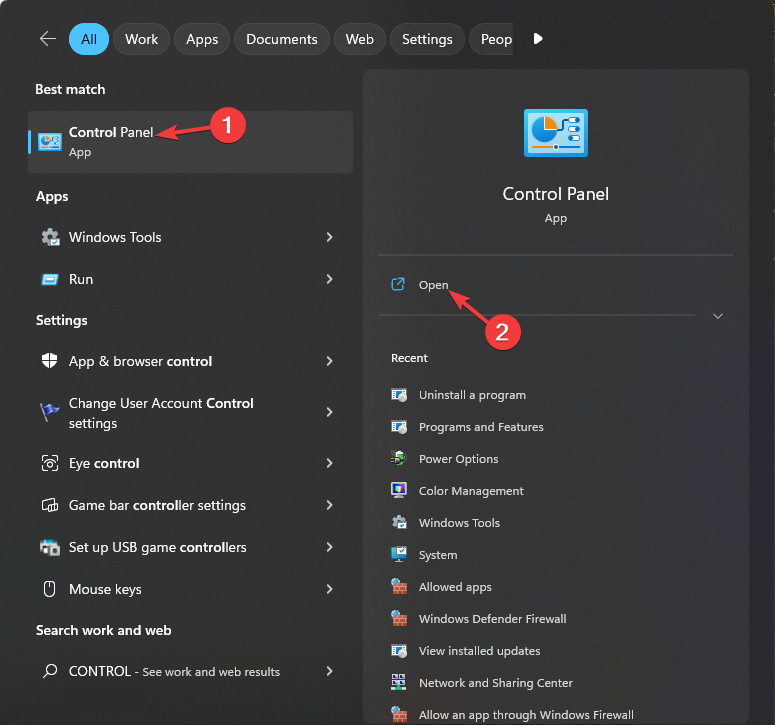
- يختار عرض بواسطة مثل فئة وانقر النظام والأمان.
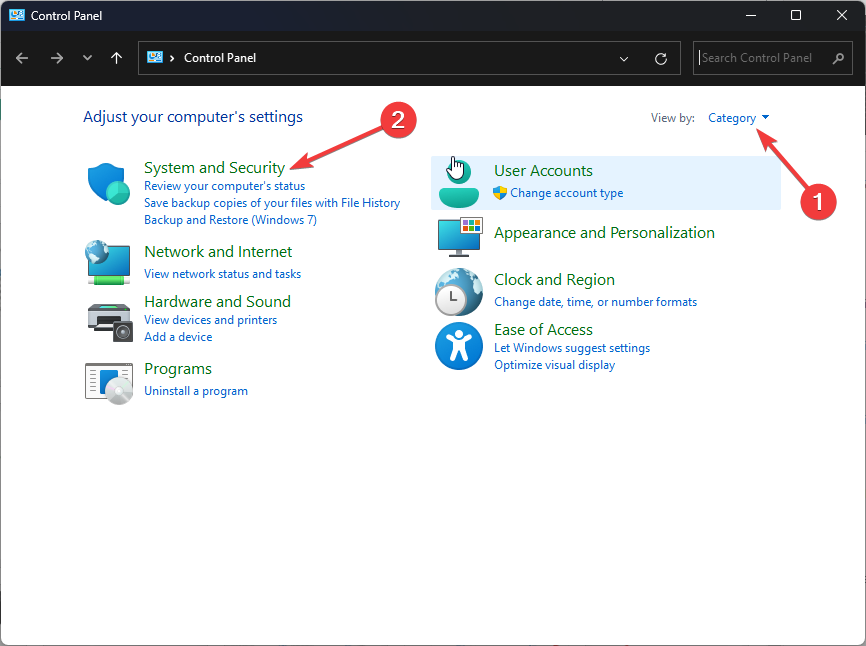
- انقر جدار حماية Windows Defender.
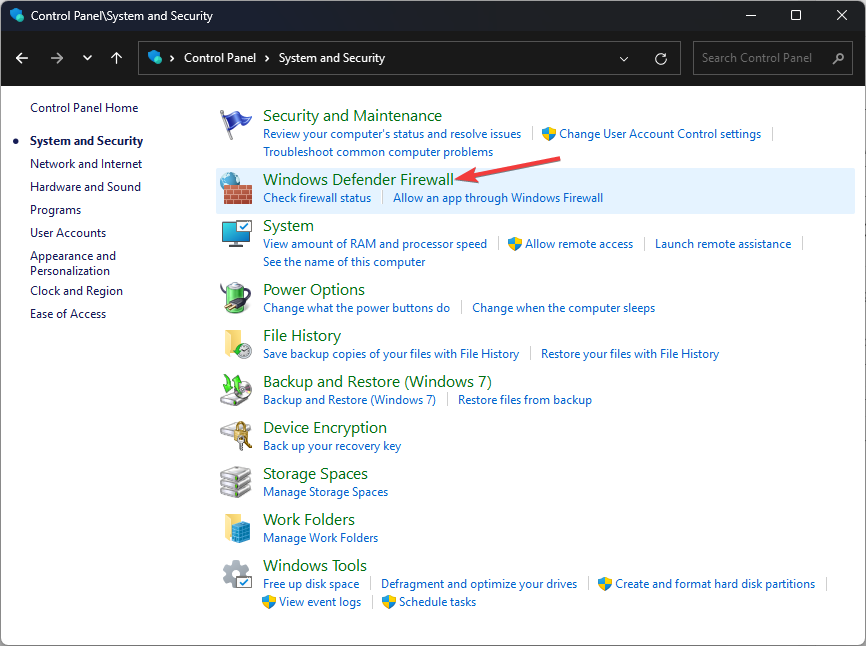
- انقر الآن اسمح لتطبيق أو ميزة من خلال جدار حماية Windows Defender.
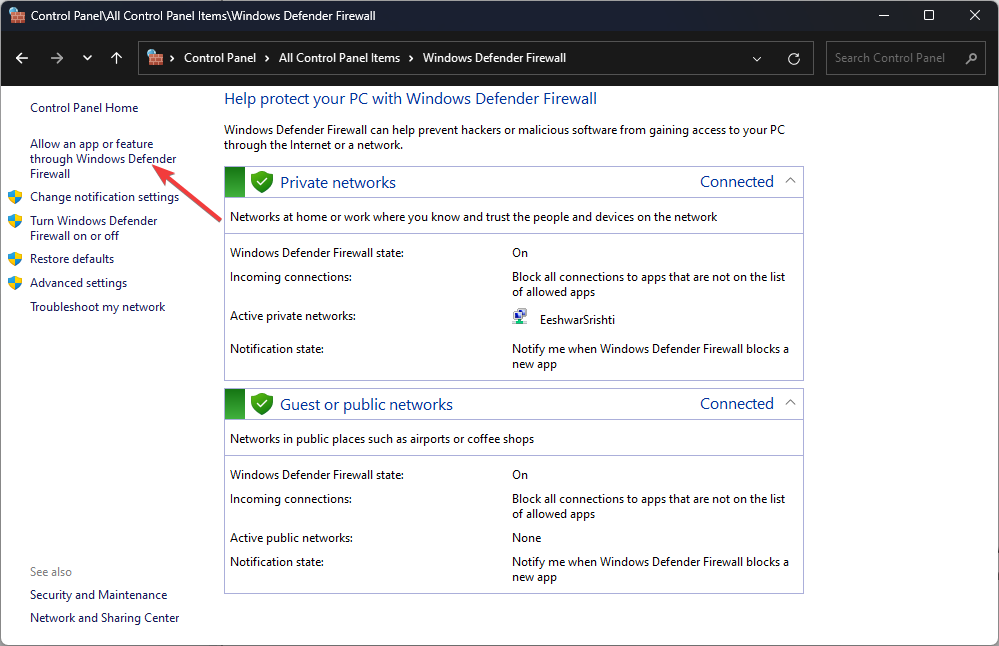
- انقر تغيير الاعدادات.
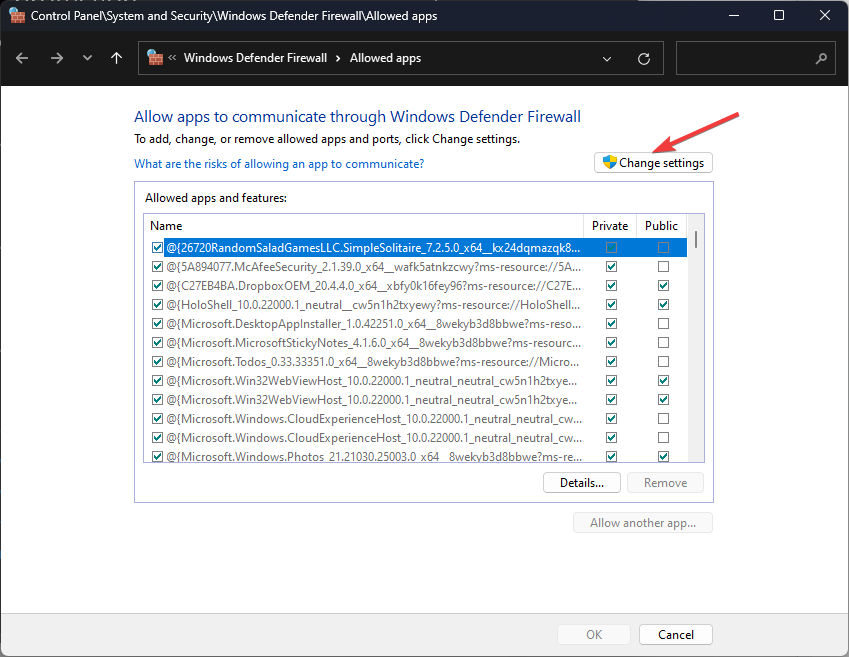
- يختار السماح لتطبيق آخر.
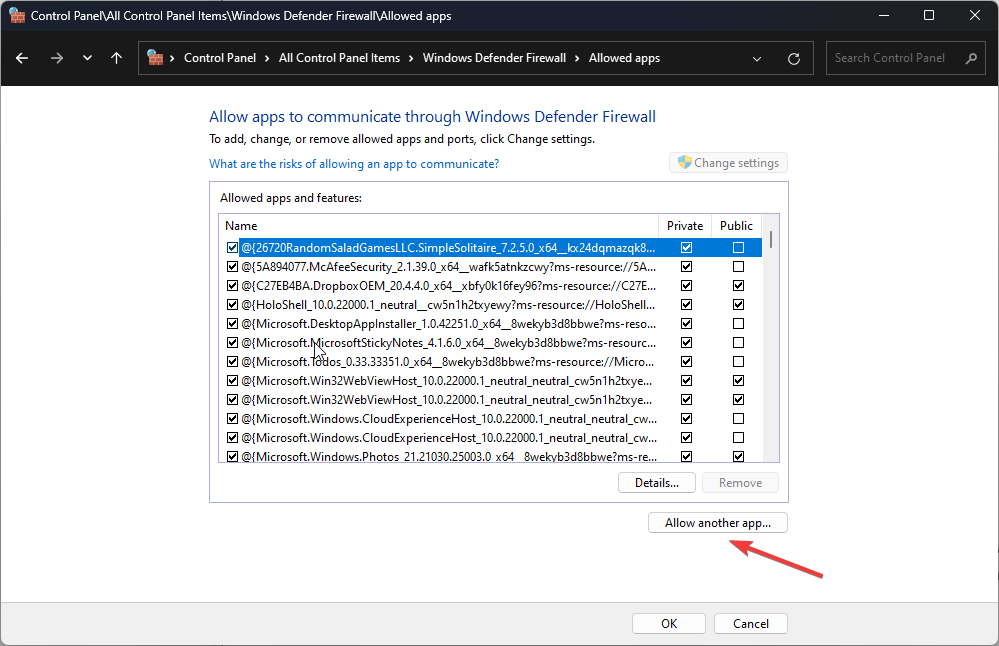
- انقر على تصفح الخيار وحدد تكبير.
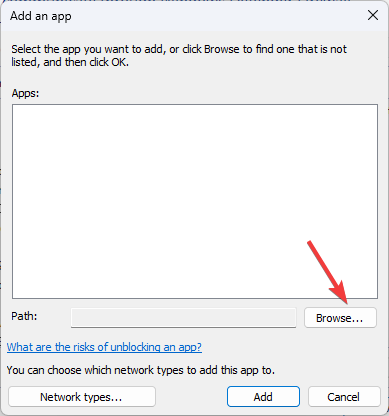
- بعد ذلك ، انقر فوق ملف يضيف خيار.
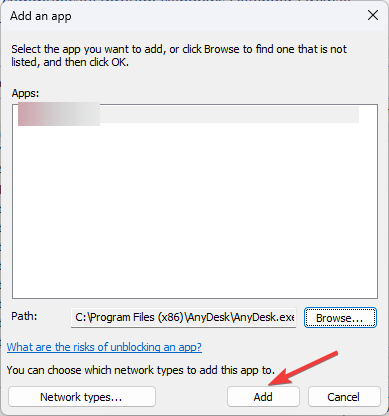
- تأكد من أن مؤتمر زووم فيديو برنامج، خاص و عام يتم تحديد الخيارات
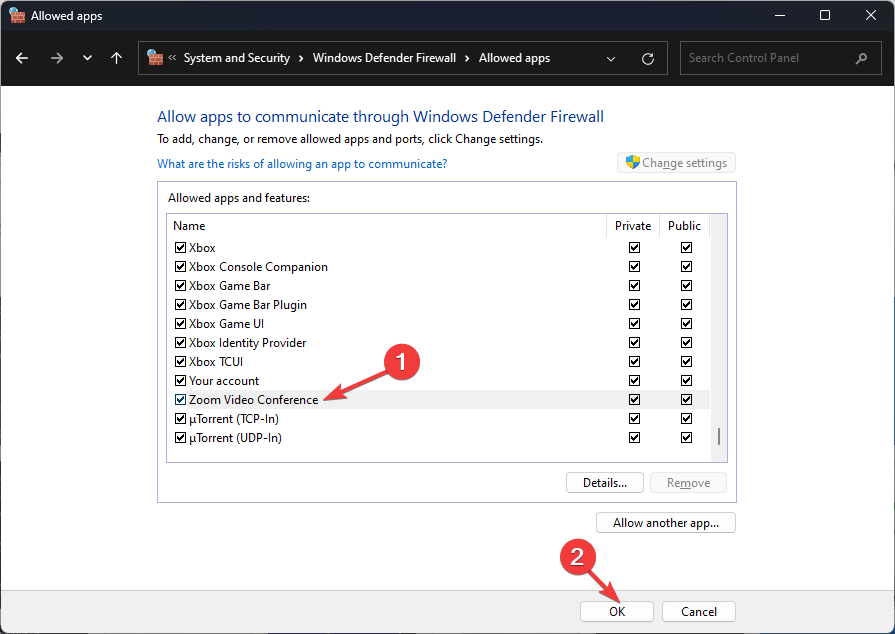
- انقر نعم لغلق النافذة.
إذا كان هذا لا يناسبك ، فيمكنك ذلك تعطيل جدار الحماية مؤقتًا وحاول الاتصال مرة أخرى.
إذا لم يعمل شيء من أجلك ، فيجب عليك الذهاب إلى دعم التكبير الصفحة وحدد الفئة المناسبة وقم بتسجيل استفسارك.
لذلك ، هذه هي الطرق التي يمكنك اتباعها لإصلاح رمز خطأ Zoom 103033 بحيث يمكنك الانضمام إلى ندوة عبر الإنترنت أو الاجتماع دون أي مشاكل أخرى.
إذا كان لديك أي أسئلة أو اقتراحات ، فلا تتردد في ذكرها في قسم التعليقات أدناه.
هل ما زلت تواجه مشكلات؟ قم بإصلاحها باستخدام هذه الأداة:
برعاية
إذا لم تحل النصائح المذكورة أعلاه مشكلتك ، فقد يواجه جهاز الكمبيوتر الخاص بك مشكلات Windows أعمق. نوصي تنزيل أداة إصلاح الكمبيوتر (مصنفة بدرجة كبيرة على TrustPilot.com) للتعامل معها بسهولة. بعد التثبيت ، ما عليك سوى النقر فوق ملف ابدأ المسح زر ثم اضغط على إصلاح الكل.


